安装nginx
配置 EPEL源
sudo yum install -y epel-release
安装Nginx
sudo yum install -y nginx
查看nginx版本
nginx -v
安装成功后,默认的网站目录为: /usr/share/nginx/html
默认的配置文件为:/etc/nginx/nginx.conf
自定义配置文件为: /etc/nginx/conf.d/目录下的default.conf文件
Nginx基本命令
#启动 Nginx
systemctl start nginx
#停止Nginx
systemctl stop nginx
#重启Nginx
systemctl restart nginx
#查看Nginx状态
systemctl status nginx
#启用开机启动Nginx
systemctl enable nginx
#禁用开机启动Nginx
systemctl disable nginx
根据需要开启端口
firewall-cmd --zone=public --add-port=80/tcp --permanent
firewall-cmd --zone=public --add-port=9000/tcp --permanent
命令含义:
–zone #作用域
–add-port=80/tcp #添加端口,格式为:端口/通讯协议
–permanent #永久生效,没有此参数重启后失效
重启防火墙
firewall-cmd --reload
列出所有端口
netstat -ntlp
安装PHP
centos7默认源的php版本只有5.4,版本太老,而mediawiki需要的php版本为7.4以上,所以本文直接升级到php8.0。
- 卸载所有已安装的php,有就卸载
rpm -qa | grep php
yum remove -y "php*"
- 添加remi源(可能需要提前安装epel-release)
yum install -y https://rpms.remirepo.net/enterprise/remi-release-7.rpm
- 单独启用php80的源(没有
yum-config-manager命令的话需要安装yum-utils)
yum -y install yum-utils
yum-config-manager --disable 'remi-php*'
yum-config-manager --enable remi-php80
- 安装php及其拓展
yum install -y php php-bcmath php-cli php-common php-devel php-fpm php-gd php-intl php-ldap php-mbstring php-mysqlnd php-odbc php-pdo php-pear php-pecl-xmlrpc php-pecl-zip php-process php-snmp php-soap php-sodium php-xml
- 版本验证
php -v
配置nginx
vim /etc/nginx/conf.d/default.conf
server代码块里添加以下内容
location / {
root /usr/share/nginx/html; #默认网页文件路径
index index.php index.html index.htm; #要解析的网页后缀
}
location ~ \.php$ {
fastcgi_pass 127.0.0.1:9000; #PHP监听端口
fastcgi_index index.php;
fastcgi_param SCRIPT_FILENAME $document_root$fastcgi_script_name;
include fastcgi_params;
}
listen为监听的端口,这里不进行修改,location是网页文件所在目录,默认指向路径是/usr/share/nginx/html
验证
自定义一个网页
vim /usr/share/nginx/html/index.php
<!DOCTYPE html>
<html>
<body>
<h1>My first PHP page</h1>
<?php
echo "Hello World!";
?>
</body>
</html>
启动Nginx和PHP
systemctl start nginx
systemctl start php-fpm.service
通过浏览器访问IP地址
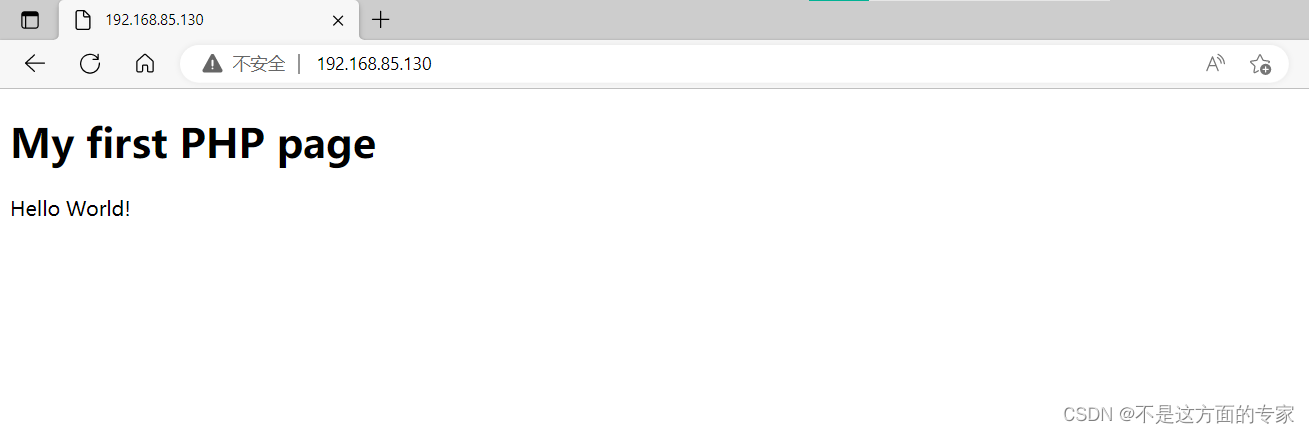
配置成功





















 396
396











 被折叠的 条评论
为什么被折叠?
被折叠的 条评论
为什么被折叠?








